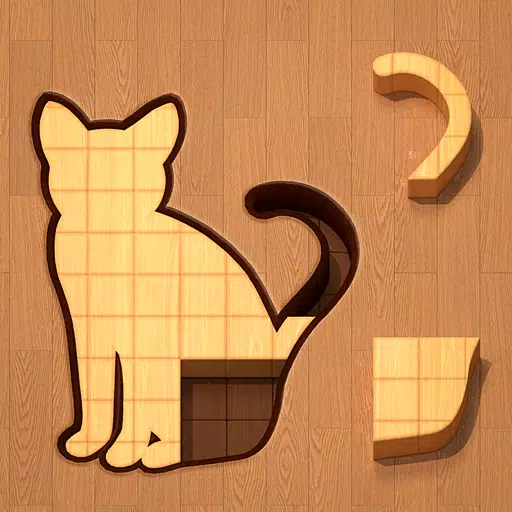Minecraft, le jeu de sandbox très populaire, est accessible sur une variété d'appareils, y compris les Chromebooks. Compte tenu de la nature unique de Chrome OS, de nombreux utilisateurs sont curieux de savoir si Minecraft peut fonctionner sur Chromebooks. La réponse est un oui retentissant! Dans ce guide complet, nous nous plongerons dans le processus d'installation et offrirons des conseils pour améliorer votre expérience de jeu.
Table des matières
- Informations générales sur Minecraft sur un Chromebook
- Activer le mode développeur
- Installation de minecraft sur Chromebook
- Courir le jeu
- Comment jouer à Minecraft sur un Chromebook avec de faibles spécifications
- Amélioration des performances sur Chrome OS
Informations générales sur Minecraft sur un Chromebook
Pour assurer une expérience de jeu fluide sur votre Chromebook, votre appareil doit répondre aux exigences minimales du système suivantes:
- Architecture du système: 64 bits (x86_64, ARM64-V8A)
- Processeur: AMD A4-9120C, Intel Celeron N4000, Intel 3865U, Intel I3-7130U, Intel M3-8100Y, Mediatek Kompanio 500 (MT8183), Qualcomm SC7180 ou mieux
- RAM: 4 Go
- Stockage: au moins 1 Go d'espace libre
Ce sont les minimums nus pour exécuter Minecraft sur un Chromebook. Si vous ressentez du retard ou du bégaiement, ne vous inquiétez pas - nous fournirons des conseils plus tard dans cet article pour vous aider à optimiser votre configuration. Explorons maintenant le processus d'installation. Vous avez la possibilité d'installer l'édition de substratum rocheux directement à partir du Google Play Store, ce qui est une méthode simple. Ouvrez simplement le magasin, recherchez Minecraft et accédez à sa page. Sachez que cela vous coûtera 20 $. Cependant, si vous possédez déjà la version Android au prix de 7 $, vous n'aurez qu'à payer 13 $ supplémentaires à la mise à niveau.
Cette méthode convient à ceux qui préfèrent une installation sans tracas. Cependant, si l'édition du fondement n'est pas votre tasse de thé, il y a une bonne nouvelle: Chrome OS, basé sur Linux, vous permet d'installer la version classique Minecraft. Ce processus implique des étapes plus détaillées, car Chrome OS diffère considérablement des fenêtres, et un codage peut être nécessaire. Nous avons préparé un guide étape par étape pour vous aider à installer Minecraft sur votre Chromebook en seulement une demi-heure.
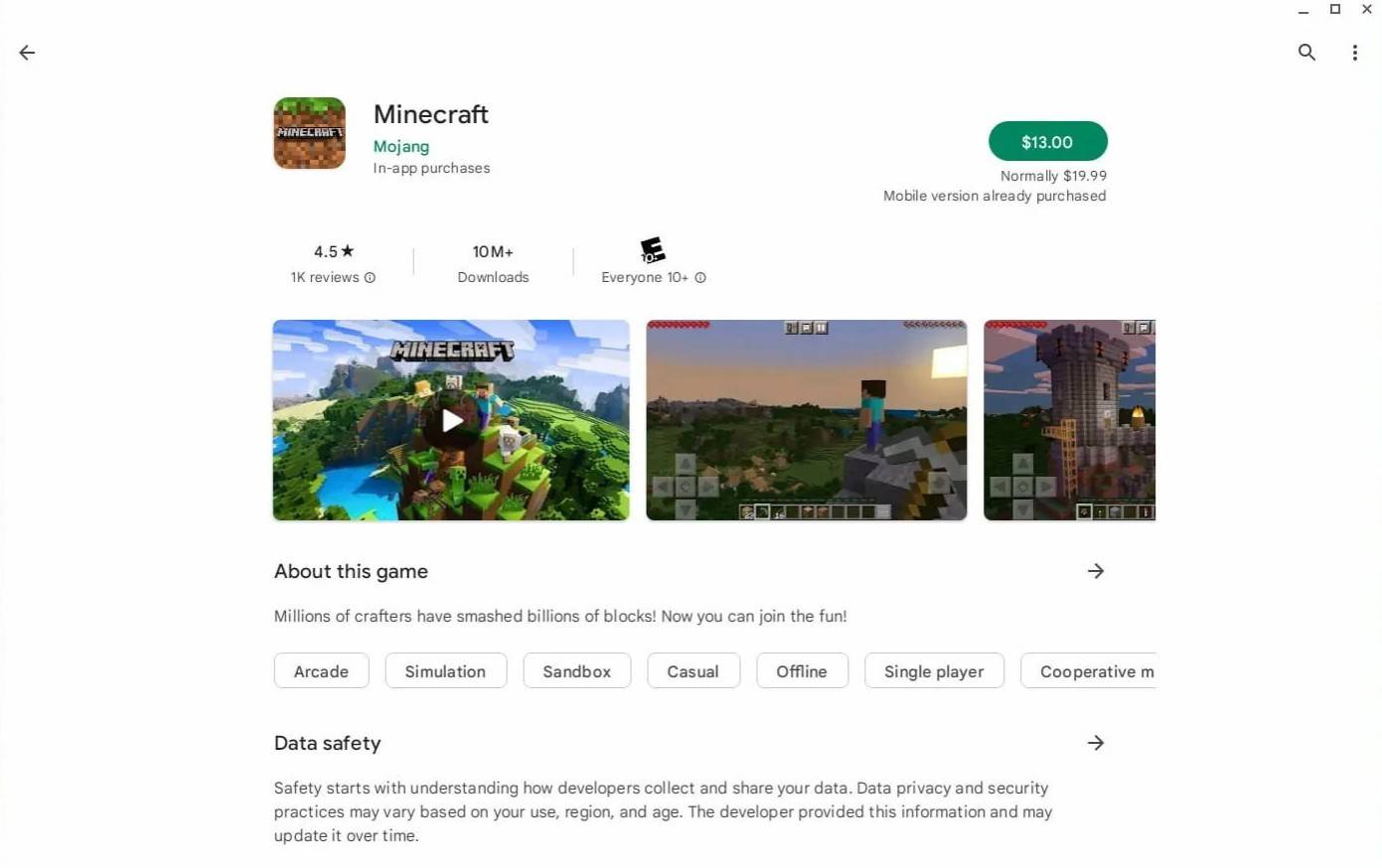
Image: À propos deChromebooks.com
Activer le mode développeur
Pour commencer, vous devez activer le mode développeur sur votre Chromebook pour accéder au plein potentiel de Chrome OS. Accédez au menu Paramètres, similaire au menu "Démarrer" sur d'autres systèmes et trouvez la section "Developers". Ici, activez l'option "Linux Development Environment". Suivez les instructions à l'écran jusqu'à la fin du processus, et vous serez présenté au terminal - une interface de ligne de commande semblable à l'invite de commande de Windows, où vous effectuez d'autres configurations.

Image: youtube.com
Installation de minecraft sur Chromebook
Avec le mode développeur activé, vous êtes maintenant prêt à installer Minecraft. Ce processus consiste à utiliser le terminal pour configurer l'environnement nécessaire pour le jeu. Nous vous guiderons à travers chaque étape pour assurer une installation réussie.

Image: youtube.com
 Maison
Maison  Navigation
Navigation






 Derniers articles
Derniers articles










 Derniers jeux
Derniers jeux